Как изменить логин в skype?
Содержание:
- Находим логин на компьютере
- Смена учетной записи в Skype 7 и ниже
- Как удалить старый аккаунт?
- Как поменять логин в Skype: пошаговая инструкция
- Можно ли сменить ник?
- Изменение имени Skype с помощью приложения и веб-сайта
- Изменение имени Skype с помощью приложения и веб-сайта
- Какой логин можно придумать для скайп
- Как поменять имя контакта
- Как изменить логин в скайпе
- Где сохранять пароли
- Как поменять пароль
- Как поменять логин своего аккаунта на Мобильном
Находим логин на компьютере
Этот способ подходит для тех пользователей, которые уже заходили в свой Skype с компьютера или ноутбука. Итак, если у вас есть устройство, через которое вы уже заходили в скайп, то откройте компьютер и зайдите в C:UsersАлександрAppDataRoamingSkype. В этой папке вы найдете папку, имя которой является вашим логином.
Эту папку можно также открыть другим способом: «Пуск» — «Выполнить» — введите %APPDATA%Skype и нажмите Enter.
При ситуации, когда вы переустановили Windows или же нет доступа к этому компьютеру, то данный способ для вас будет бесполезным, поэтому переходите к следующему.
Смена учетной записи в Skype 7 и ниже
Если вы применяете Skype 7 или более ранние версии этой программы, то в целом алгоритм действий по смене имени и учетной записи будет очень похожий, но в нюансах имеются небольшие отличия.
Смена учетной записи
- Производим выход из текущей учетной записи, перейдя по пунктам меню «Skype» и «Выход из учетной записи».
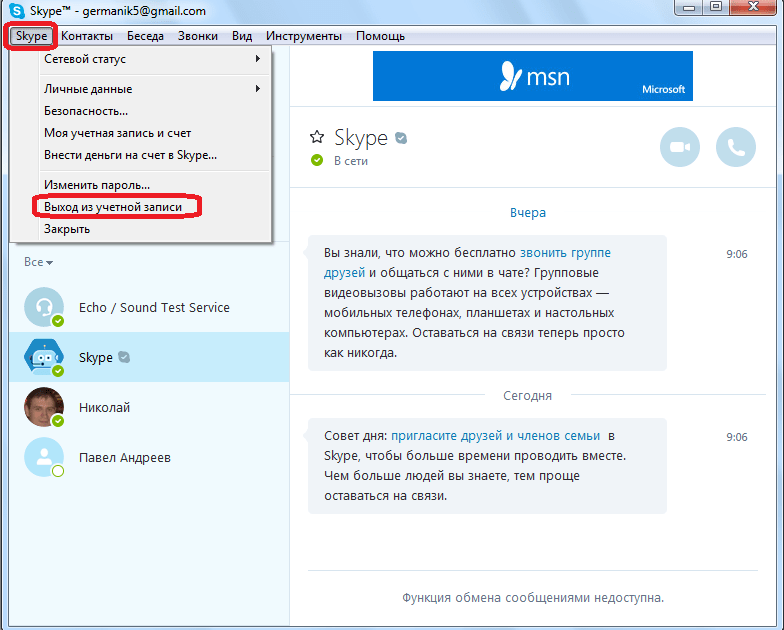
После того, как Скайп перезагрузится, кликаем в стартовом окне по надписи «Создать учетную запись».
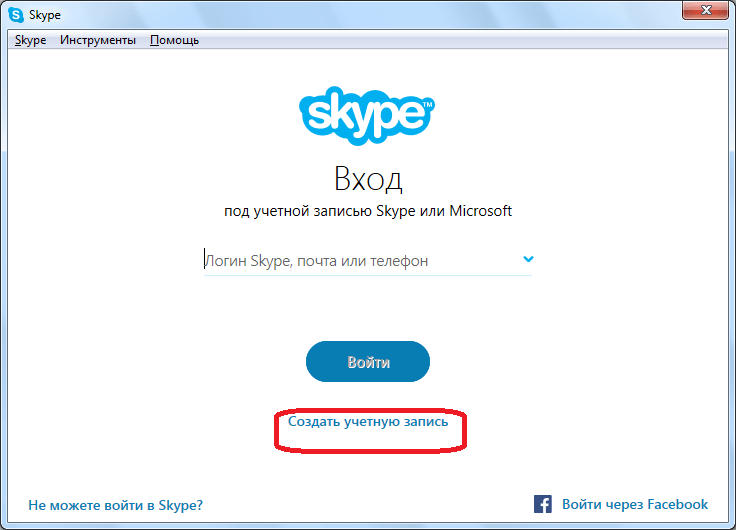
Существует два вида регистрации: с привязкой к номеру телефона, и к электронной почте. По умолчанию включается первый вариант.
Выбираем телефонный код страны, а в нижнем поле вводим свой номер мобильного телефона, но уже без кода государства. В самом нижнем поле вписываем пароль, через который будем заходить в аккаунт Скайпа. Во избежание взлома, он не должен быть коротким, но должен состоять, как из буквенных символов, так и из цифровых. После заполнения данных, жмем на кнопку «Далее».
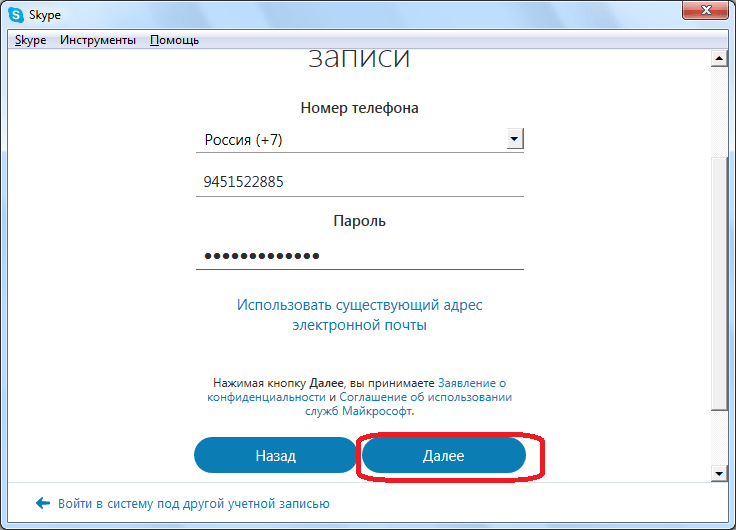
На следующем этапе заполняем форму с фамилией и именем. Сюда можно вписывать, как реальные данные, так и псевдоним. Именно эти данные будут отображаться в списке контактов других пользователей. После внесения фамилии и имени, жмем на кнопку «Далее».
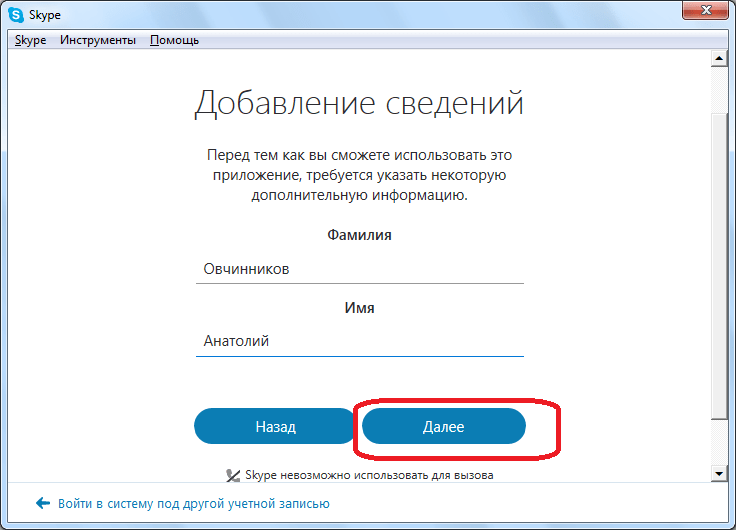
После этого, к вам на телефон в виде SMS приходит код, который нужно ввести в поле открывшегося окна. После этого, жмем на кнопку «Далее».
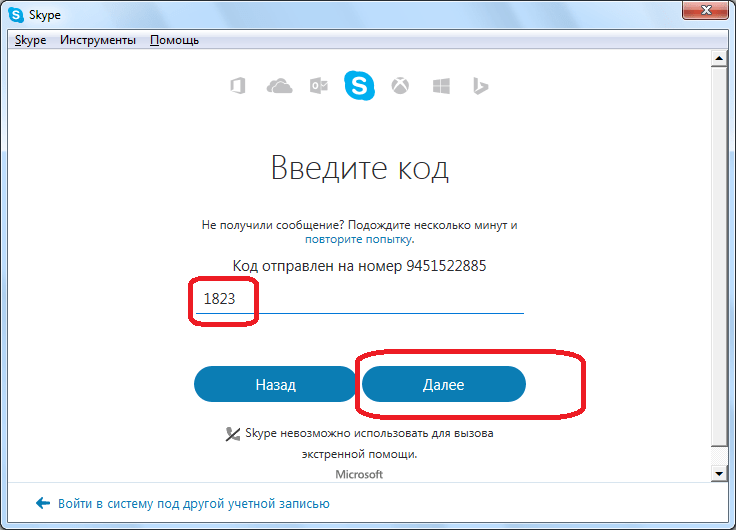
Всё, регистрация завершена.
Также, есть вариант регистрации с использованием электронной почты вместо телефонного номера.
- Для этого, сразу же после перехода в окно регистрации, жмем по надписи «Использовать существующий адрес электронной почты».
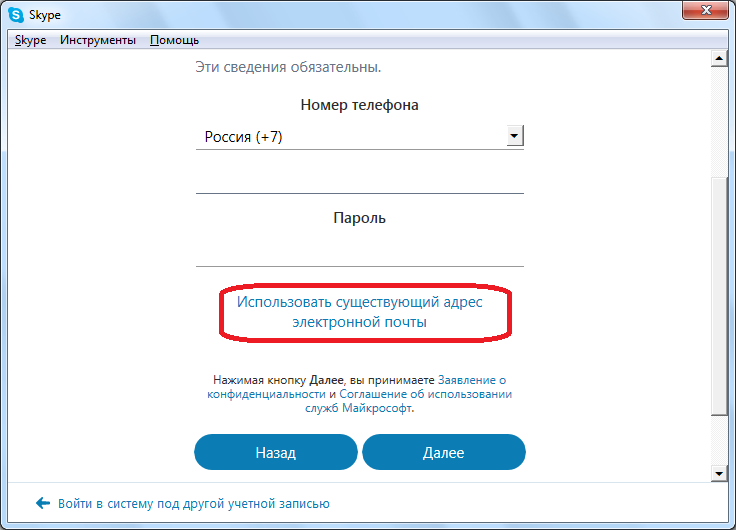
Далее, в открывшемся окне, вводим свой реальный электронный адрес и пароль. Жмем на кнопку «Далее».
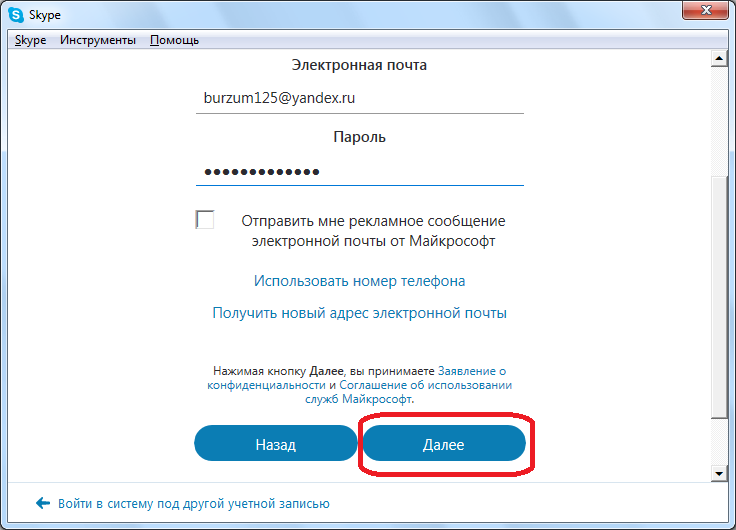
На следующем этапе, как и в прошлый раз, вводим свои имя и фамилию (псевдоним). Жмем «Далее».
После этого, открываем свою почту, адрес которой вводили при регистрации, и вводим присланный на неё код безопасности в соответствующее поле Skype. Опять жмем на кнопку «Далее».
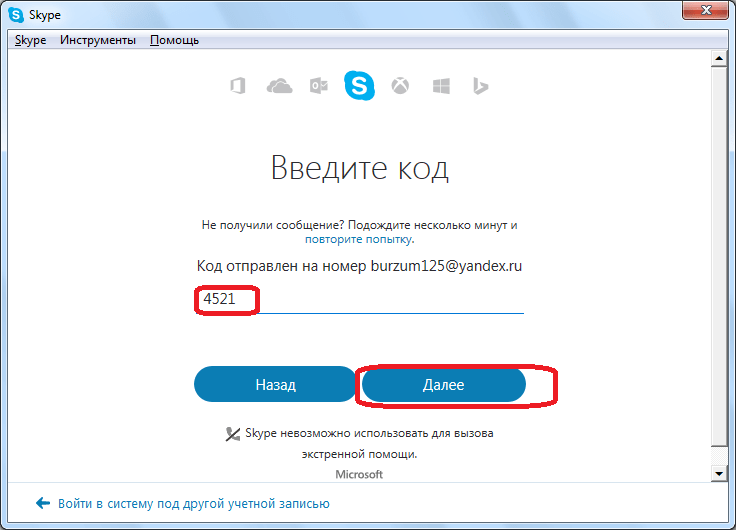
После этого, регистрация новой учетной записи завершена, и вы можете теперь, сообщив свои контактные данные потенциальным собеседникам, использовать её как основную, вместо старой.
Смена имени
А вот, изменить имя в Скайп гораздо проще.
- Для того, чтобы сделать это, достаточно кликнуть по своему имени, которое размещается в левом верхнем углу окна программы.
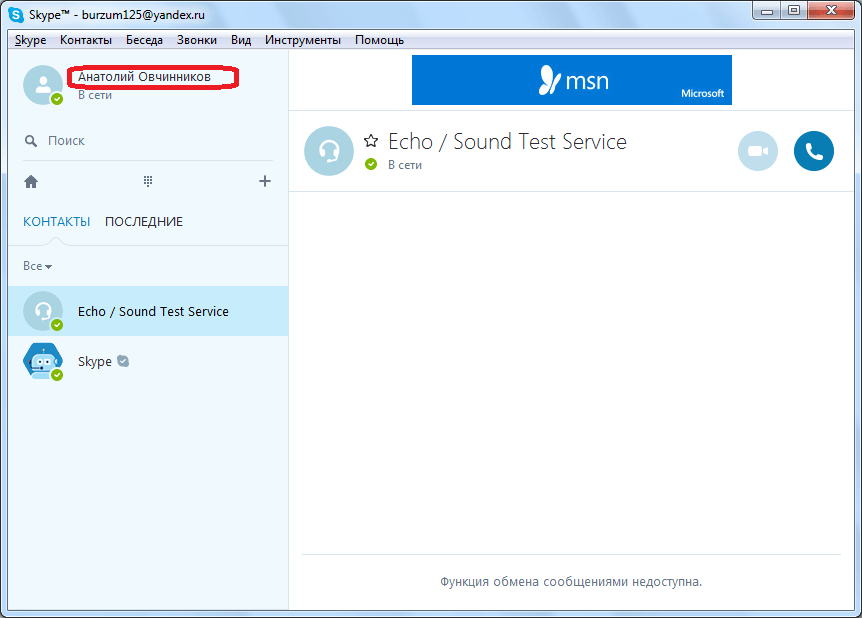
После этого, открывается окно управления личными данными. В самой верхнем поле, как видим, расположено текущее имя, которое отображается в контактах ваших собеседников.
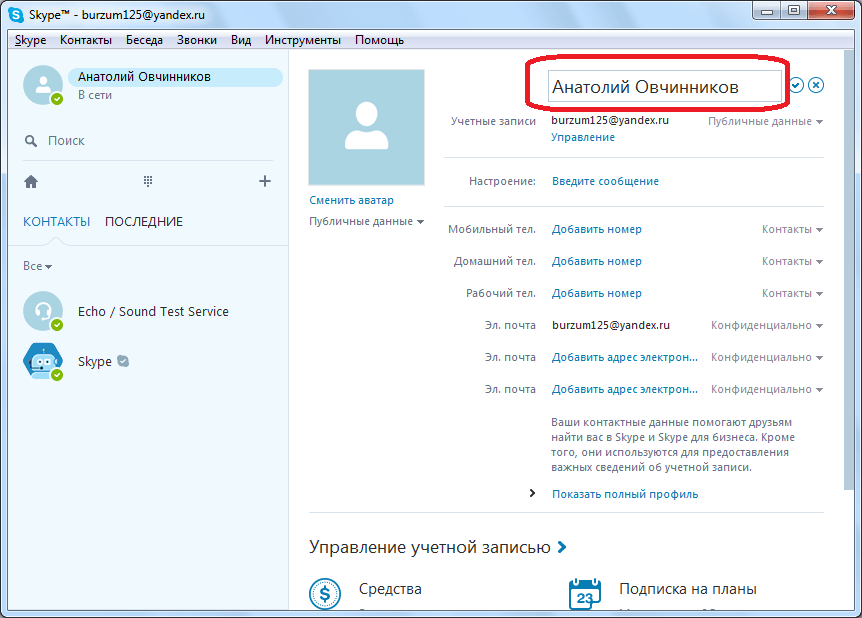
Просто вписываем туда любое имя, или ник, которое считаем нужным. Затем, жмем на кнопку в виде кружка с галочкой, расположенную справа от формы изменения имени.
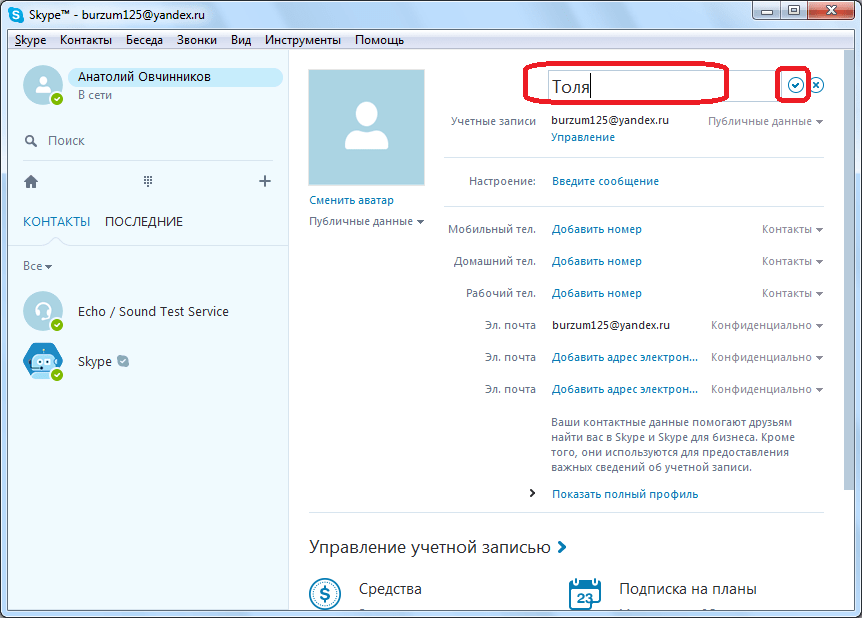
После этого, ваше имя сменилось, и через некоторое время изменится и в контактах ваших собеседников.

Как удалить старый аккаунт?
Итак, если вы уже зарегистрировались в этой программе заново, возможно, вам понадобится удалить свою старую учетную запись. Но вы не можете найти нужную кнопку? Почему? Потому что ее просто нет! В Скайпе нет такой функции, а потому и удалить аккаунт невозможно. Но есть другой способ скрыться от чужих глаз, даже без абсолютного удаления. В этом случае другие люди не смогут вас найти в поиске Скайпа ни по фамилии, ни по отчеству, ни по имени. Чтобы исключить себя из поиска, достаточно не заходить в свою учетную запись более трех дней. А чтобы уж точно больше никогда не авторизовываться и полностью удалить из своей жизни эту учетную запись, поменяйте почтовый ящик, который привязан к аккаунту, после чего измените пароль на случайный набор букв, которой вы самостоятельно никогда не запомните, и не записывайте его. Тогда вы уж точно больше никогда не появитесь в сети, и другие люди не смогут найти вас в поиске Skype.
Как изменить логин в Скайпе? Можно ли вообще это сделать? В уже существующем аккаунте — нельзя. Ведь именно логин, и только он, является идентификатором вас в системе. Нет двух одинаковых никнеймов, поэтому нельзя во время использования Skype менять подобный «идентификатор» на другой.
Если по какой-либо причине захотелось поменять свое имя в программе для общения Skype, не обязательно заводить другой аккаунт или нервничать каждый раз при запуске мессенджера. Есть другой выход. При очередном заходе в программу (когда вы вводите имя и пароль) поставьте галочку напротив пункта «Автоматическая авторизация при запуске …». Что это вам даст? Просто вы больше никогда не увидите ненавистный логин, так как при входе в программу вам не нужно будет вводить личные данные, в том числе и логин.
В любом случае ваши Скайп-собеседники могут в своей программе присвоить вам любое имя, которое им вздумается и вы даже не узнаете об этом. Поэтому не стоит слишком переживать из-за неказистого логина.
Повторим, что если аккаунт привязан к Майкрософтовскому, то логин, отображаемый при входе, будет взят оттуда. И единственный способ его изменить — это изменить учетную запись в Microsoft.
Как поменять логин в Skype: пошаговая инструкция
Вариант с перерегистрацией плох тем, что приходится решать проблему переноса контактов в новый профиль и оповещения людей, с которыми общаетесь с помощью мессенджера. Скайп допускает наличие нескольких пользователей с одинаковыми никами. Чтобы убедиться в этом, можно набрать в строке поиска, например, «иванов иван». Если с таким же именем как у вас есть другие пользователи, то, возможна путаница при добавлении вас в контакты друзьями по новой. В случае с поиском по логину такого не происходит, поскольку все действующие идентификаторы уникальны.
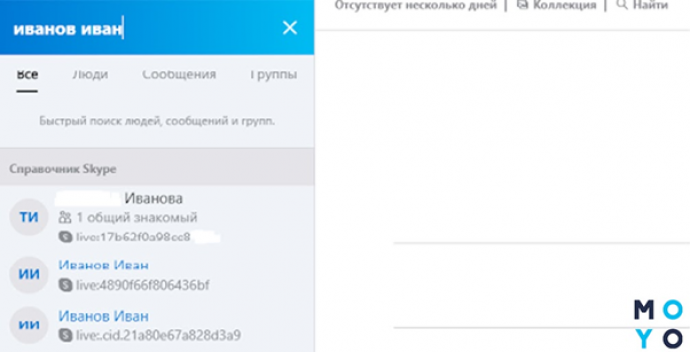
Итак, пошаговая инструкция для перерегистрации для пользователей ПК:
Выгрузить контакты. Тут два варианта:
- Если контакты Скайпа только на компе — копируем их в отдельный файлик. В некоторых версиях программы есть возможность выгрузки контактов. В этом случае копировать их по одному не придется: можно будет воспользоваться следующей процедурой. В меню «Контакты» кликнуть «Дополнительно» и клацнуть на создание резервной копии. Затем выбрать папку, в которую программа выгрузит файл с расширением vcf.
- Контакты доступны и на другом устройстве: планшете, ноутбуке, смартфоне и т.п. Если нет возможности выгрузить их в файл, можно потом переписать с другого девайса.
Выйти из учетной записи.
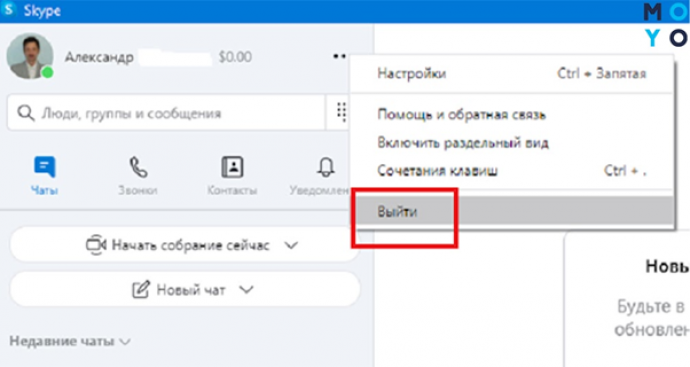
- Пройти процедуру регистрации заново, указав новую электронку или телефон.
- Загрузить из файловой копии или забить контакты вручную в созданный профиль.
- Связаться со всеми контактными лицами, чтобы они вас добавили к себе в список по новой.
- Закрыть старую учетку. Зайти в настройки, выбрать раздел с инфой об учетной записи, кликнуть закрыть учетку. После этого старый профиль будет закрыт и зайти в него уже не получится.
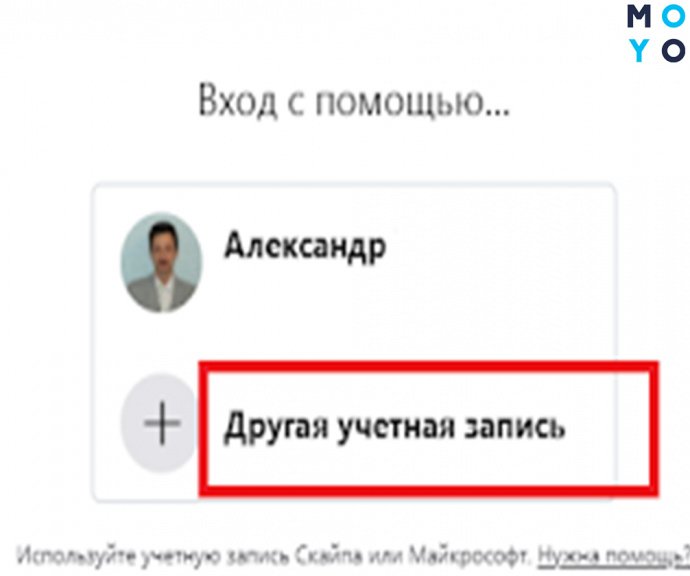
Процедура длительная и муторная, в большинстве случаев проще оставить старый идентификатор, чем заморачиваться, чтобы изменить логин в Скайпе как описано выше.
Редактирование ника — упрощенная процедура. Кликаем по аватарке, заходим в «Профиль Скайпа», клацаем по значку в виде карандаша, правим, сохраняем галочкой.
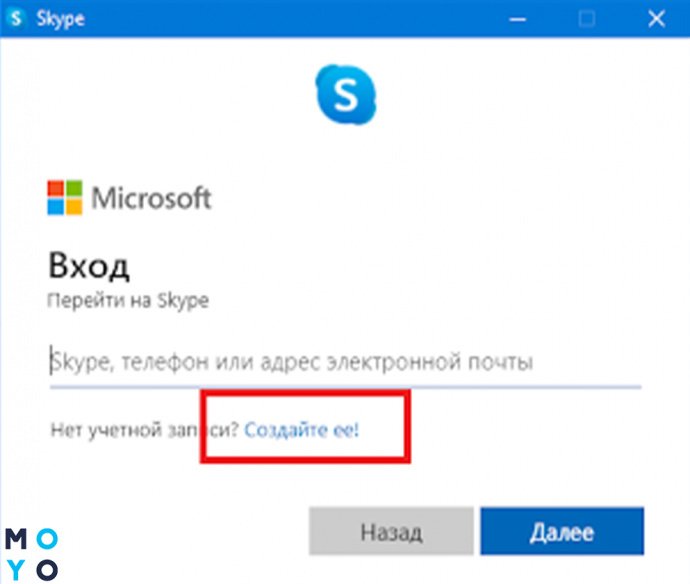
Можно, кстати, менять и ники других людей в своих контактах. Кликаем по контакту, затем – по нику пользователя в верхней части окна. Далее — по карандашу, затем изменяем имя юзера и сохраняем галочкой. Новое имя, введенное вами, никак не повлияет на аккаунт другого человека, его будет видно только в вашем профиле.
Инсталлируем мессенджеры: Как установить WhatsApp и Viber на планшет: инструкция по установке 2 популярных мессенджеров
Можно ли сменить ник?
Изменить логин в Скайпе нельзя. В целях безопасности разработчики не предоставляют эту опцию. А если где встретите в Сети сторонние программы или веб-сервисы, предлагающие поменять ник в мессенджере, обходите их десятой дорогой. Ничего хорошего эти «помощники» не сулят. Задействовав их, в лучшем случае вы просто потратите деньги впустую, а в худшем — ещё лишитесь и аккаунта.
Единственный верный выход в этой ситуации — полностью поменять учётную запись: создать новый профиль и после регистрации перенести в него контакты из старого профиля.
Также вы можете воспользоваться альтернативным решением: в используемом аккаунте изменить имя и фамилия. Делается это так:
1. Щёлкните имя в панели слева.
2. В правой соседней панели два раза кликните по имени и фамилии (в строке должен появиться курсор).
3. Отредактируйте данные.

4. Клацните кнопку «птичка» возле строки, чтобы сохранить изменения.

Изменение имени Skype с помощью приложения и веб-сайта
Как мы уже упомянули выше, существует два способа чтобы изменить отображаемое имя в Skype
И здесь практически не важно какой способ вы выберете, так как оба способа одинаково хороши. Первый заключается в использовании приложения Skype (неважно на каком устройстве), а другой в использовании веб-сайта Skype
В обоих случаях вы должны войти в свою учетную запись Скайп. Однако если вы не скачивали и не устанавливали приложение на свое мобильное устройство или ПК, то вам будет намного удобнее использовать веб-сайт приложения, нежели скачивать и устанавливать его на свой компьютер или смартфон.
Изменить имя в Skype можно с помощью приложения и веб-сайта
Как изменить имя пользователя используя приложение Skype
Изменить имя профиля в приложении Skype не составит труда. Всего несколько простых шагов — и вы счастливый обладатель нового имени.
Значок Skype в телефоне
Шаг 1. Откройте приложение Skype на своем мобильном устройстве. В качестве примера мы будем использовать именно мобильное устройство. Как уже упоминалось выше, процесс изменения имени в Skype для ПК, Android и т.д. один и тот же.
Открываем Skype
Шаг 2. Затем нажмите «Профиль», чтобы открыть параметры своего профиля.
Открываем параметры своего профиля
Шаг 3. Теперь, в разделе Display Name, щелкните на TextBox («Редактировать»).
Кликаем на «Редактировать» и вводим нужное имя
Шаг 4. Введите свое новое имя Skype и сохраните внесенные изменения, нажав на маленькую галочку рядом с текстовым полем, как на картинке ниже.
Сохраняем изменения
Шаг 5. Теперь вы закончили, а изменение вашего отображаемого имени профиля успешно завершено. Изменения вступят в силу на всех устройствах, включая ПК.
Изменение имени пользователя используя веб-сайт Skype
Можно также использовать и веб-сайт Skype для изменения своего имени пользователя. Это легко и удобно, если вы не хотите менять имя Skype с помощью настольного или мобильного приложения. Действительно, во многих случаях намного проще использовать веб-сайт, нежели скачивать специальное приложение. Именно поэтому многие используют именно веб-версию этого приложения. Ниже приведены простые шаги, которые помогут вам изменить свое имя пользователя в Skype онлайн.
Шаг 1. Для начала посетите сайт www.skype.com и войдите в свою учетную запись Skype.
Входим на сайт и в свою учетную запись
Шаг 2. Затем, войдя в систему, нажмите на свое имя пользователя (которое находится сверху справа).
Нажимаем на свое имя пользователя
Шаг 3. В раскрывающемся списке нажмите кнопку «My account» («Мой профиль»).
Нажимаем «Мой профиль»
Шаг 4. Теперь, на следующей странице, выберите ссылку «Изменить профиль».
Выбираем ссылку «Изменить профиль»
Шаг 5. Затем вы увидите новую страницу как на картинке ниже, где вы можете легко поменять свое имя в Skype.
Нажимаем на кнопку и меняем имя пользователя
Шаг 6. Впишите свое новое имя и сохраните внесенные изменения.
Вписываем имя и сохраняем изменения
Нажимаем «Сохранить»
Ваше имя пользователя в Skype будет успешно изменено на всех платформах.
Изменение имени Skype с помощью приложения и веб-сайта
Как мы уже упомянули выше, существует два способа чтобы изменить отображаемое имя в Skype
И здесь практически не важно какой способ вы выберете, так как оба способа одинаково хороши. Первый заключается в использовании приложения Skype (неважно на каком устройстве), а другой в использовании веб-сайта Skype
В обоих случаях вы должны войти в свою учетную запись Скайп. Однако если вы не скачивали и не устанавливали приложение на свое мобильное устройство или ПК, то вам будет намного удобнее использовать веб-сайт приложения, нежели скачивать и устанавливать его на свой компьютер или смартфон.
Как изменить имя пользователя используя приложение Skype
Изменить имя профиля в приложении Skype не составит труда. Всего несколько простых шагов — и вы счастливый обладатель нового имени.
Шаг 1. Откройте приложение Skype на своем мобильном устройстве. В качестве примера мы будем использовать именно мобильное устройство. Как уже упоминалось выше, процесс изменения имени в Skype для ПК, Android и т.д. один и тот же.
Шаг 2. Затем нажмите «Профиль», чтобы открыть параметры своего профиля.
Шаг 3. Теперь, в разделе Display Name, щелкните на TextBox («Редактировать»).
Шаг 4. Введите свое новое имя Skype и сохраните внесенные изменения, нажав на маленькую галочку рядом с текстовым полем, как на картинке ниже.
Шаг 5. Теперь вы закончили, а изменение вашего отображаемого имени профиля успешно завершено. Изменения вступят в силу на всех устройствах, включая ПК.
Изменение имени пользователя используя веб-сайт Skype
Можно также использовать и веб-сайт Skype для изменения своего имени пользователя. Это легко и удобно, если вы не хотите менять имя Skype с помощью настольного или мобильного приложения. Действительно, во многих случаях намного проще использовать веб-сайт, нежели скачивать специальное приложение. Именно поэтому многие используют именно веб-версию этого приложения. Ниже приведены простые шаги, которые помогут вам изменить свое имя пользователя в Skype онлайн.
Шаг 1. Для начала посетите сайт www.skype.com и войдите в свою учетную запись Skype.
Шаг 2. Затем, войдя в систему, нажмите на свое имя пользователя (которое находится сверху справа).
Шаг 3. В раскрывающемся списке нажмите кнопку «My account» («Мой профиль»).
Шаг 4. Теперь, на следующей странице, выберите ссылку «Изменить профиль».
Шаг 5. Затем вы увидите новую страницу как на картинке ниже, где вы можете легко поменять свое имя в Skype.
Шаг 6. Впишите свое новое имя и сохраните внесенные изменения.
Ваше имя пользователя в Skype будет успешно изменено на всех платформах.
Какой логин можно придумать для скайп
На самом деле, придумать интересный и запоминающийся логин для Microsoft и skype совсем не сложно – нужно просто немного сесть и подумать. Помните: это первое, что человек узнает о вас, поэтому какой-нибудь sexymachomen – не вариант. Общаться с нарциссами никто не хочет.
Вы можете последовать этим простым советам:
- если вы не знаете, будете ли использовать клиент для общения с рабочими контактами, назовитесь каким-нибудь нейтральным, допустимым в бизнес-среде именем;
- не выбирайте себе имя на языке, которого не знаете (например, на английском): лучше писать транслитом, чем рассмешить лингвиста неумелым переводом, учитывая, что потом его нельзя будет исправить;
- не стоит набирать в поле login случайную последовательность символов: при первом же повторном заходе вы сами их и забудете.
Ну а если все же хочется поразмыслить самому, но идей в голове нет, вот вам несколько примеров.
Примеры
Можно создать логин, который содержит в себе ваши паспортные данные – это запоминающийся и нейтральный вариант. Например, если вас зовут Маша Иванова, то можете написать MariaIvanova. Если хочется оригинальности, попробуйте удалить какие-нибудь буквы и смотрите, что получится. Может быть, таким путем вы найдете уникальное интернет-имя и прославите его.
Если вы любите какого-нибудь персонажа, попробуйте ввести его имя. Тут работает точно такой же принцип: не нравится получившийся вариант? Он уже занят? Убавьте или добавьте еще букв, просто полагайтесь на свою фантазию. Примером может служить мой ник «Бельфео», когда-то в детстве изобретенный от «Бельфегор».
Ну а когда все готово, можно и ник красивый себе вводить.
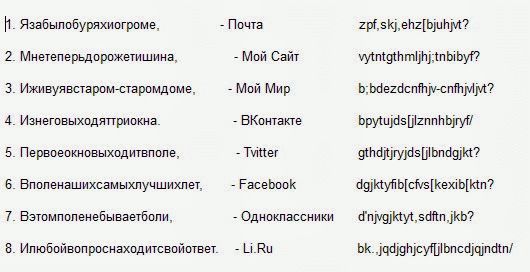
Ники для девушек
Поскольку девушки, как правило, – нежные, ухоженные цветы, им необходимы такие же красивые ники, намекающие на их характер. Для девочек точно так же подойдут и смешные имена, ведь кто не любит веселиться?
Немного полазив в интернете, я нашла следующие топ варианты:
- Умничка;
- Белочка;
- Рыжий бес;
- Янка Хулиганка;
- Эллочка Людоедка.
Ссылки давать не буду – найти их вы можете сами.
С другой стороны, никто и не говорит использовать их – скорее всего, такие имена давно заняты. Но пускай какое-то из них вдохновит вас, и в интернете появится новый прикольный или нежный ник.
Но это все для девочек. А что же делать пацанам?
Ники для парней с символами
Ники у парней должны быть крутыми и необычными, иначе как остальные определят, что вы очень классный человек, а не странный мальчик? К сожалению, поставить, например, цветные, зачеркнутые, невидимые, не получится. Пустое место оставить тоже невозможно.
Остается только одно – использовать символы. Набрать текст с определенными символами – это на самом деле очень просто. Вы можете использовать те, что вынесены на клавиатуру (цифровая панель), а можете и поискать в интернете целые таблицы с кодами кодировки.
Вот вам несколько примеров:
- Lucky;
- NIGHT ;
- s k a ;
- |~HeaDShoT~|—>;
- {t}ron{+_+}.
Логины можно использовать не только для общения онлайн, но и для не слишком законных дел.
Как поменять имя контакта
Поменять можно не только свое имя профиля, но и имя любого контакта из адресной книги. Сделать это можно только в мобильной версии Скайп и в классическом приложении Skype для Windows.
Молодые люди очень любят использовать оригинальные и необычные ники (или псевдонимы). Очень часто такие никнеймы содержат символы, а для старшего поколения разобраться с такими названиями может быть трудновато. Именно поэтому можно поменять сложный для восприятия никнейм на более понятное и простое имя. Можно также переименовать контакт на какое-то веселое, что будет поднимать вам настроение. Или если вы хотите отличиться оригинальностью, можно переименовать свое имя на прикольный и необычный ник.
Поменять имя контакта можно за несколько минут. Для того чтобы поменять имя контакта в классическом приложении Skype для Windows нужно сделать следующее:
Шаг 1. Зайдите в свой профиль и нажмите на контакт человека имя которого вы хотите переименовать.
Шаг 2. Кликните по нему нажатием правой кнопки мыши. Выберите «Открыть профиль».
Шаг 3. Кликните по имени или нажмите на карандашек возле него.
Шаг 4. Поменяйте имя контакта и нажмите на маленькую галочку рядом чтобы сохранить внесенные изменения.
Имя контакта будет успешно изменено.
В мобильной версии нужно сделать все то же самое. Зайдите в свой профиль, нажмите на контакт человека имя которого вы хотите переименовать, затем «Посмотреть профиль». Нажмите на карандашек возле имени и в появившемся поле ввода введите новое имя.
В качестве приятного бонуса, список прикольных и крутых ников
Как изменить логин в скайпе
С этим гораздо сложнее. Как я говорил в самом начале, логин — это ваш идентификатор в системе. То есть по нему скайп понимает, кто есть кто и, следовательно, загружает контакты, переписки и другую информацию.
Раньше при регистрации пользователь сам назначал себе логин – просто придумывал его и, если такое имя никем не было занято, получал в свое пользование. Оно могло состоять только из английских букв, цифр и некоторых символов.
Если у вас именно такое называние, оно будет написано вверху окна (и в программе, и в браузерной версии).
Также его можно узнать через редактирование своей страницы, там, где меняется отображаемое имя.

Но сейчас логины как таковые отменили и сделали регистрацию по адресу электронной почты или номеру телефона. Получается, если человек при регистрации ввел адрес почты, то именно он и будет его уникальным определителем в системе.
Итак, логины в скайпе бывают трех видов:
- Буквенно-цифровые (например, ya-artur88)
- Как адрес электронной почты
- Номер телефона
Какой бы у вас не был логин, изменить его можно только если заново зарегистрироваться.
Но тогда система создаст вам название автоматически и оно, скорее всего, окажется не очень симпатичным.
Вот пример имени, которое выдала система при регистрации на электронный ящик:

А вот такое безобразие получилось при регистрации на номер телефона:

И еще нужно учитывать, что получая новое имя, оно будет «пустое». То есть там не будет ни одного контакта, ни одной переписки.

Чтобы добавить своих собеседников из старого скайпа, нужно будет сделать резервную копию, потом восстановить ее в новой регистрации. Плюс ко всему отправить каждому контакту запрос и дождаться его подтверждения. А переписки восстановить и вовсе не получится.
Резюме: лучше логин в скайпе не менять.
Если уж вам так сильно надо избавиться от своей учетной записи и вместо нее получить новую, то поступайте следующим образом:
- Сделайте резервную копию контактов.
- Зарегистрируйте новую учетную запись на другой адрес электронной почты (об этом есть отдельная статья).
- Восстановите контакты из резервной копии.
- Отправьте каждому из них запрос на добавление личных данных.
Как сделать резервную копию контактов
Резервная копия – это файл, через который можно будет восстановить все свои контакты. Делается она только при помощи программы, через браузерную версию ее получить нельзя.
1. Контакты – Дополнительно – Сделать резервную копию списка контактов…

2. Через окошко выбираем на компьютере папку, в которую нужно отправить полученный файл, и сохраняем.

Как восстановить контакты из резервной копии
1. Контакты – Дополнительно – Восстановить список контактов из резервного файла…

2. Через окошко открываем сохраненную ранее резервную копию.

После этого все ваши собеседники добавятся в список. Вот только если вы таким образом переносите контакты из одного логина в другой, то рядом с каждым из них будет иконка с вопросительным знаком. Это означает, что вы не сможете пообщаться ни с кем из них – нужно будет отправить запрос и дождаться подтверждения.
Для этого щелкните правой кнопкой мыши по каждому контакту и из меню выберите пункт «Запросить контактные данные заново».

Программа предложит отправить стандартный запрос, но лучше вместо него напечатать что-то, что поможет вас идентифицировать.

Где сохранять пароли
Но придумать такой сложный пароль мало, важно его не потерять и не забыть. А довольно сложно всегда держать в голове набор букв, цифр и знаков препинания
Поэтому нужно создать специальное место, где вы можете подсмотреть свой пароль.
Записывать в блокнот или листик (обязательно бумажный носитель), и носить его при себе. Желательно не указывать, откуда именно этот пароль.
Хранить можно и на компьютере, но замаскировав: напишите в текстовом файле пароль, потом сделайте скриншот и сохранить в отдельном месте (на флешке). Можно сохранить в текстовом файле, но при этом изменив его разрешение: исправьте расширение на jpg и компьютер будет отображать файл как картинку. Но чтобы его просмотреть, нужно будет поменять расширение обратно.
Использовать специальные программы для запоминания паролей (к примеру, Kaspersky CRYSTAL). Все данные зашифрованы и вы сможете получить доступ только указав пароль от программы. Останется запомнить всего 1 пароль, и вы будете в безопасности.
На некоторых сайтах можно придумать «секретный вопрос», с помощью которого вы сможете восстановить пароль. К нему тоже стоит относиться серьезно – не используйте заготовленные вопросы, лучше установите свой. Спросите то, что знаете только вы и ваши близкие.
Но иногда совсем не обязательно использовать такие методики, так как сделать логин и пароль супер-секретными нужно не каждому. Если вы не работаете в правительстве и других подобных организациям, можно немного расслабиться и уменьшить требования к логину и паролю.
Как поменять пароль
Изменение пароля происходит точно так же, как и изменение логина.
Необходимо:
Но вот сменить имя, которое отображается, можно – об этом уже говорилось выше. Трудности возникают с вопросом: а как это правильно сделать на телефоне.
Как изменить имя на телефоне

Имя, по сути, является ником. Переименовать себя на Андроид можно так:
- перейдите в раздел «Чаты», нажмите на свой аватар. Откроется меню;
- нажмите имя под своей фотографией;
- введите нужные данные;
- нажмите на галочку в конце строки.
Отредактировать имя на айфонах можно так:
- зайдите на последнюю вкладку, озаглавленную как «Моя информация»;
- найдите там пункт меню «Редактировать профиль»;
- найдите там нужную графу и впишите информацию.
Как видите, смена имени – это просто.
Ну а теперь, уже по традиции, ответы на самые частые вопросы и разрешения проблем.
Можно ли скинуть логин
Да, конечно же.
Сделайте вот что:
- зайдите в диалог с собеседником, которому хотите отправить контакт;
- в поле отправки сообщения выберите «отправить контакт»;
- найдите контакт, который хотите скинуть;
- нажмите на него.
Все. Вашему собеседнику осталось только его получить, ведь мессенджер автоматически принимает такие вещи.
Как поменять логин своего аккаунта на Мобильном
Сменить логин своего аккаунта, конечно же, нельзя. Он привязывается к вашему профилю и используется как идентификатор вашего аккаунта. Другие пользователи могут находить вас по вашему неизменяемому логину, да и вы используете его для входа в аккаунт вместо номера телефона или своей почты, так что он довольно важен и не может повторяться с логинами других пользователей, как и меняться со временем. Зато есть аналог логина для Скайпа – ваш ник, который так же используется для нахождения вашего профиля и может изменяться в любое время. Чтобы сменить ник, совершите следующие действия:
- Сверху от главного окна вы найдете иконку вашего профиля с вашей аватаркой. Нажмите ее;
- Откроется меню управления вашим профилем. Нажмите по «Профилю Скайпа»;
- Откроются полные настройки вашего профиля. В них в правом верхнем углу вы найдете кнопку редактирования имени вашего аккаунта. Нажмите по ней;
- Откроется окно со строкой для ввода вашего имени профиля. Введите туда ваш новый ник;
- Подтвердите новый ник, нажав на галочку справа от строки ввода нового имени.



